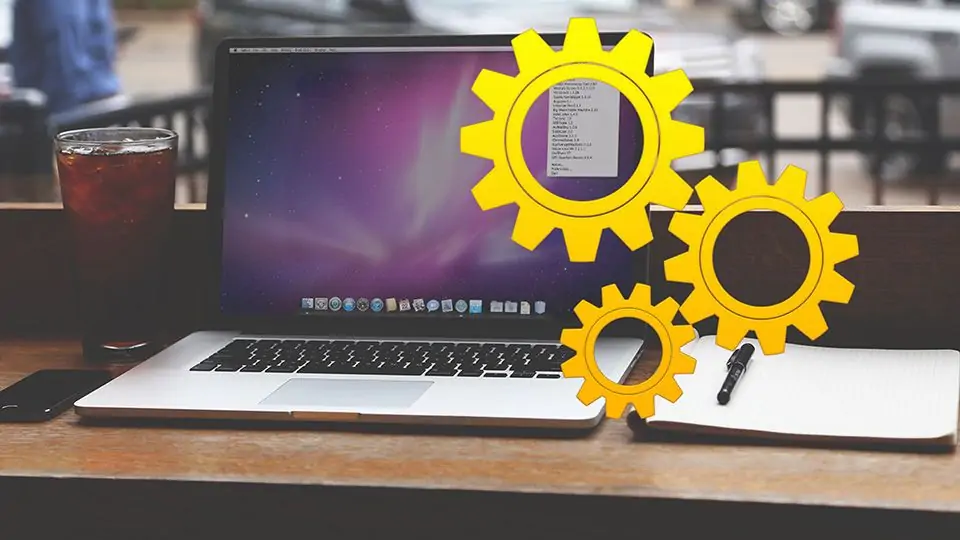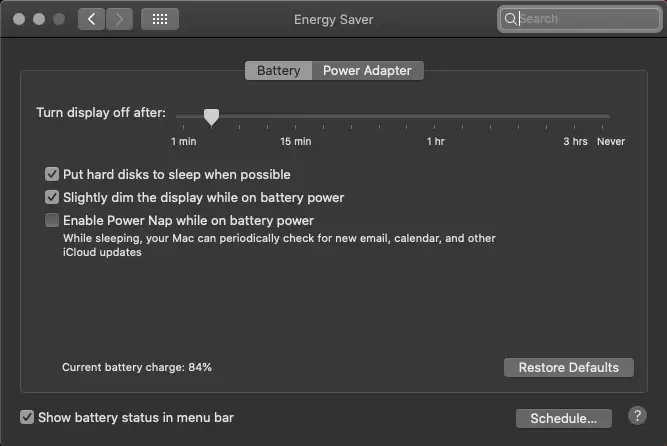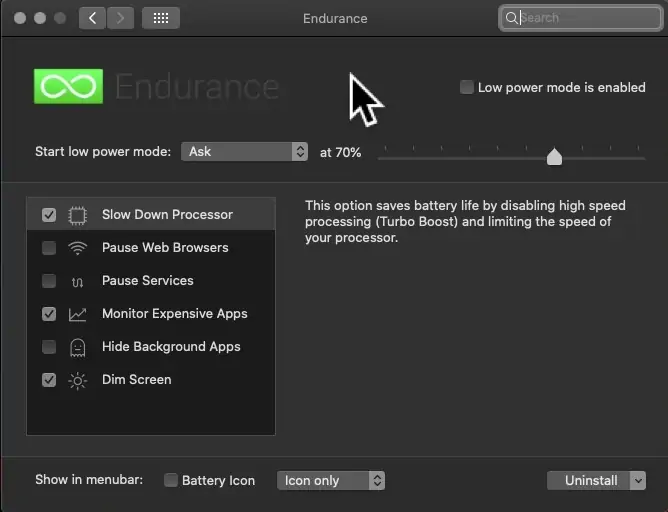بزرگترین مشکل کسانی که از مکبوک خارج از منزل و محل کار استفاده میکنند، مسألهی عمر باتری است. اگر استفاده از باتری زیاد باشد، باتری به سرعت فرسوده میشود و مثل روزهای اول شارژ نگه نمیدارد. اگر حالت کممصرف را فعال کنید، میزان مصرف باتری کاهش پیدا میکند و همینطور فرسایش باتری کندتر اتفاق میافتد.
در این مقاله نحوهی فعال کردن حالت کممصرف یا Low Power Mode در مکاواس را مرور میکنیم.
فعال کردن حالت کممصرف در اندروید، iOS و iPadOS و همینطور ویندوز و سایر سیستم عاملها، یک راهکار مهم و اساسی برای کاهش مصرف برق، جلوگیری از داغ کردن و استهلاک سریعتر قطعات سختافزار و نیز جلوگیری از فرسایش زودهنگام باتری است. در macOS نیز حالت کممصرف وجود دارد.
البته توصیه نمیکنیم که همیشه حالت کممصرف را فعال کنید! زمانی که میخواهید روشنایی صفحه نمایش زیاد باشد و همینطور سرعت پردازش پردازندهی اصلی یا همان CPU و پردازندهی گرافیکی یا GPU در بالاترین سطح باشد، فعال کردن حالت کممصرف مفید نیست اما در حالتی که اپهای سبک و سادهای اجرا کردهاید و نیازی به روشنایی بالای صفحه نمایش ندارید، فعال کردن حالت کممصرف بسیار مفید خواهد بود.
حالت کممصرف در مکهای اپل
اگر از کاربران ویندوز، اندروید و iOS یا iPadOS هستید، قبل از هر چیز توجه کنید که در مکاواس یک گزینه و سوییچ ساده برای فعال کردن حالت کممصرف وجود ندارد. البته شاید اپل در نسخههای بعدی سیستم عامل macOS، تنظیمات و گزینهای ساده برای این مهم اضافه کند اما در حال حاضر گزینهای به اسم Low Power Mode وجود ندارد. لذا برای کاهش مصرف باتری، میبایست چند مورد از تنظیمات را تغییر دهید:
خاموش کردن بلوتوث در صورت عدم استفاده از وسایل بلوتوثی
غیرفعال کردن Wi-Fi در صورت عدم استفاده از شبکهی وایرلس
کاهش روشنایی صفحه نمایش
خاموش کردن نور پسزمینهی کیبورد یا کاهش روشنایی آن
چک کردن تنظیمات حالت Battery Saver
برای فعال کردن حالت حفظ باتری یا Battery Saver، ابتدا روی منوی اپل یا همان سیب در بالای صفحه کلیک کنید و سپس روی System Preferences کلیک کنید. در پنجرهی باز شده روی Energy Saver کلیک کنید و سپس روی تب Battery کلیک کنید. در این تب چند تنظیم مربوط به کاهش مصرف باتری به چشم میخورد:
برای زودتر خاموش شدن صفحه نمایش در زمان بیکاری سیستم، از اسلایدر Turn display off after استفاده کنید و آن را به سمت چپ جابجا کنید.
برای کاهش مصرف انرژی توسط هارددیسک، تیک Put hard disks to sleep when possible را بزنید تا هارددیسک در حالتی که سیستم بیکار است، موقتاً خاموش شود.
برای کمنورتر شدن صفحه نمایش در حالتی که مکبوک به برق متصل نیست، تیک Slightly dim the display while on battery power را بزنید.
فعال کردن Enable Power Nap while on battery power نیز موجب کاهش مصرف باتری میشود.
از نرمافزارهای کاهش مصرف باتری استفاده کنید
یک راهکار سادهی دیگر برای کاهش مصرف باتری در مکاواس، استفاده از اپلیکیشنهای جانبی است که به نوعی جای خالی Low Power Mode را پر میکنند. به عنوان مثال میتوانید از اپلیکیشن Endurance استفاده کنید که البته ۲۰ دلار هزینه دارد! ولیکن ۷ روز اول به صورت رایگان قابل استفاده است.
پس از نصب کردن Endurance، تنظیمات آن را چک کنید و تیک مواردی که برای کاهش مصرف باتری در نظر گرفته شده را به تناسب سلیقه و نیاز، فعال کنید. به عنوان مثال میتوانید Slow Down Processor را فعال کنید که موجب کاهش سرعت CPU و در نتیجه افت مصرف باتری میشود.
در نهایت برای اعمال کردن تنظیمات و در واقع فعال کردن حالت کممصرف، کافی است تیک گزینهی Low power mode is enabled را بزنید.
استفاده از این نوع اپها کم و بیش روی کاهش مصرف باتری موثر است. به عنوان مثال یک دستگاه MacBook Air 2015 که حدود ۲۵۰ بار باتری آن شارژ و دشارژ شده و طبعاً باتری آن تا حد زیادی فرسوده شده، آزمایش شده است. زمانی که باتری ۸۹ درصد شارژ داشته، حالت کممصرف به کمک اپلیکیشن Endurance فعال شده و پس از ۳.۵ ساعت استفادهی سنگین شامل کار با مرورگر کروم، اسکرینشات گرفتن و آپلود فایل، شارژ باتری به ۲۰ درصد رسیده است.
addictivetipsسیارهی آیتی